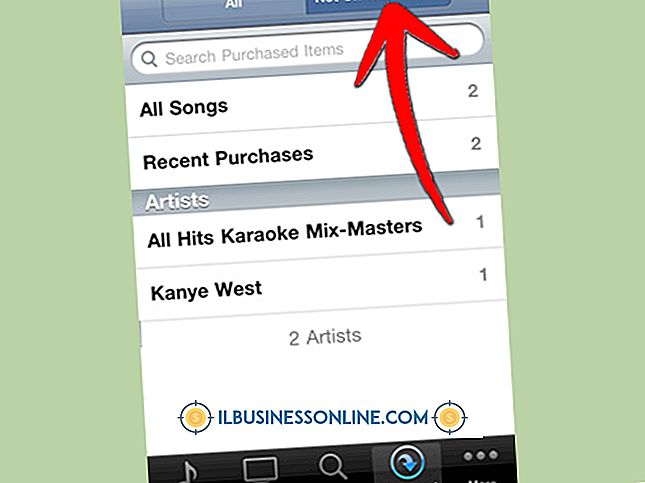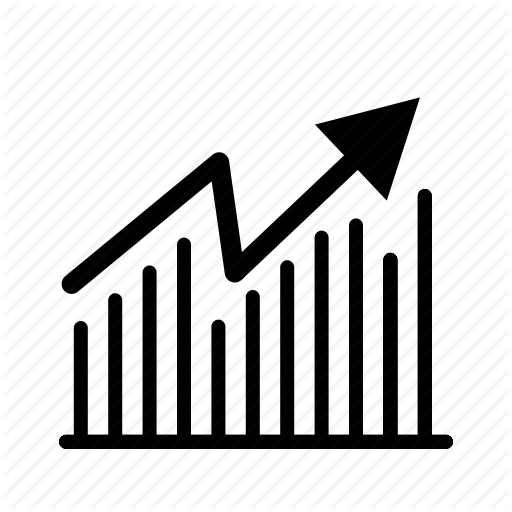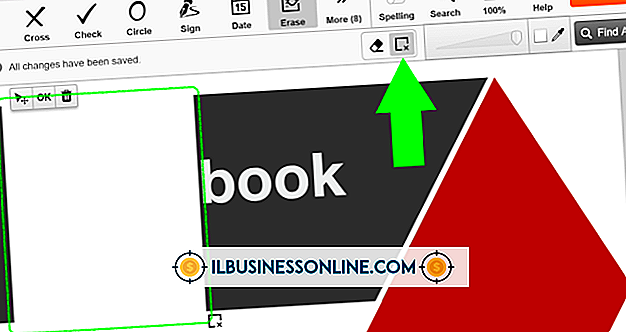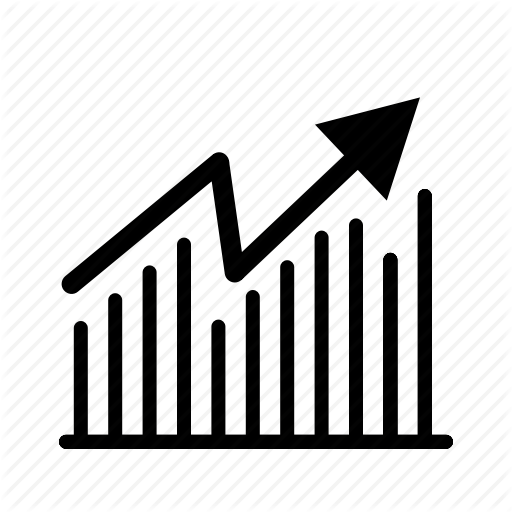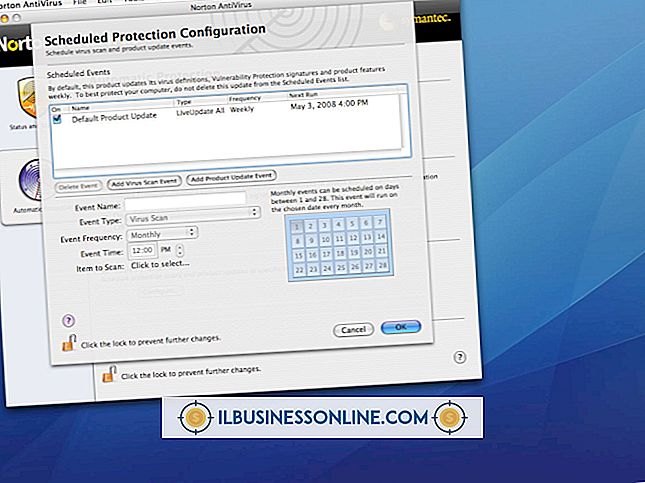Sådan afinstalleres McAfee på en Acer One

Hvis du ikke længere er interesseret i McAfee-sikkerhedsprogrammer, eller foretrækker tjenesterne i et andet sikkerhedsredskab, er det nødvendigt at afinstallere McAfee fra din bærbare Acer One. For virksomhedsejere kan afinstallation af McAfee-programmer hurtigt og sikkert uden at forstyrre andre programmer eller føre til fejl, hjælpe medarbejderne med at forblive produktive i stedet for at vente på fejlfindingsindsats for at få deres computer til at køre korrekt. McAfee leverer et fjernelsesværktøj, som gør det nemt at sikre, at alle spor af McAfee-programmer, herunder installationsmapper og registreringsfiler, fjernes hurtigt og sikkert.
1.
Start en webbrowser, navigere til McAfees hjemmeside (se Ressourcer) og log ind på din McAfee-konto. Klik på fanen "Enhedsbeskyttelse" og vælg den Acer-computer, McAfee-applikationerne er installeret på. Klik på linket "Deaktiver" for at deaktivere McAfee-licensen fra dit nuværende McAfee-abonnement.
2.
Klik på Windows "Start" -knappen, vælg "Kontrolpanel" og vælg linket Afinstaller et program under afsnittet Programmer.
3.
Vælg "McAfee SecurityCenter" fra listen over installerede programmer, og klik på knappen "Afinstaller". Hvis du bliver bedt om det, skal du indtaste dit administratoradgangskode. Vælg de McAfee-programmer, du vil afinstallere, og klik på "Fjern". Genstart din computer, når guiden instruerer dig.
4.
Download McAfee Consume Product Removal-værktøjet og gem det på dit skrivebord (se Ressourcer).
5.
Dobbeltklik på den fil, du downloadede, og klik på "Ja", hvis dialogboksen Brugerkontokontrol vises. Fjernelse skærmen vil starte.
6.
Klik på "Næste". Klik på knappen "Næste" i dialogboksen End User License Agreement, og indtast de angivne tegn for at validere. Klik på "Næste" og indtast din Windows-administratoradgangskode, hvis opsætningen beder om det. Klik på "Næste" for at starte den automatiske McAfee-oprydningsproces.
7.
Klik på "Vis logfiler", når oprydningsprocessen fuldendes for at få vist oprydning informationen. Klik på "File" og vælg "Save As" for at gemme logfilerne. Navngiv filen "MCPR_date.txt. I datafunktionen skal du indtaste oprydningstidspunktet. Det endelige navn skal se sådan ud: MCPR_Sep05_12.txt
Tip
- McAfee Consume Product Removal-værktøjet opdateres med jævne mellemrum, da nye McAfee-produkter bliver tilgængelige, så download altid den nyeste version for at afinstallere McAfee-programmer.